《CEACENT》嘉华LSI 阵列卡RAID5/6/10教程
发布时间:2021-10-14
浏览次数:1763次
RAID 5/6 配置方法:
服务器开机到自检画面后,下一步就会进入 Raid 卡自检过程,按下 Ctrl -H 组合键后,自检完成就会进入 Raid 卡配置界面,如下图。在这里可以看到 Raid 卡的型号和 Firmware 固件版本,点击【Start】按钮进入 Raid 卡主页。
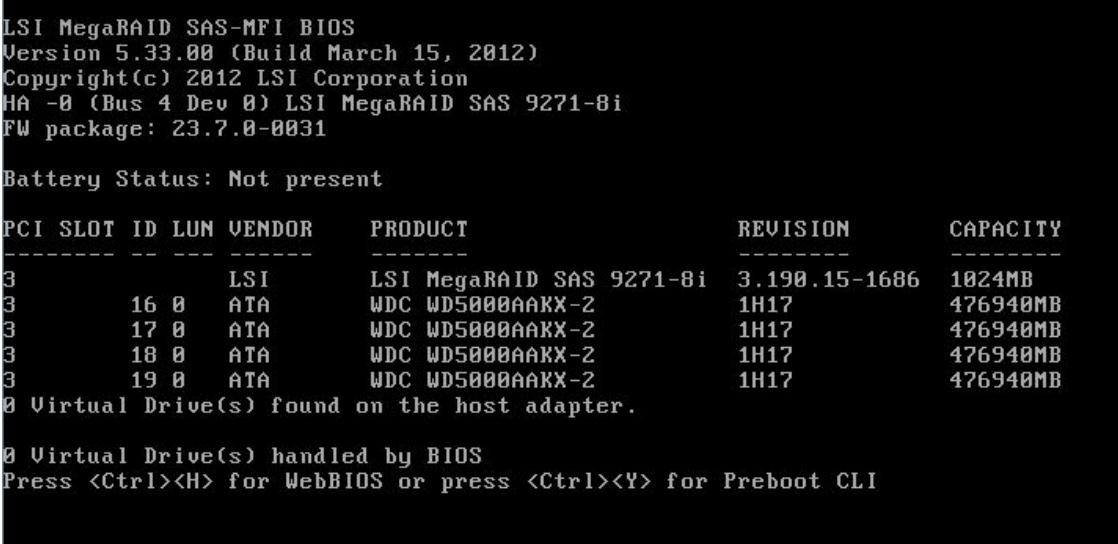
按下 Ctrl -H 组合键后,自检完成就会进入 Raid 卡配置界面,如下图。在这里可以看到 Raid 卡的型号和 Firmware 固件版本,点击【Start】按钮进入 Raid 卡主页。
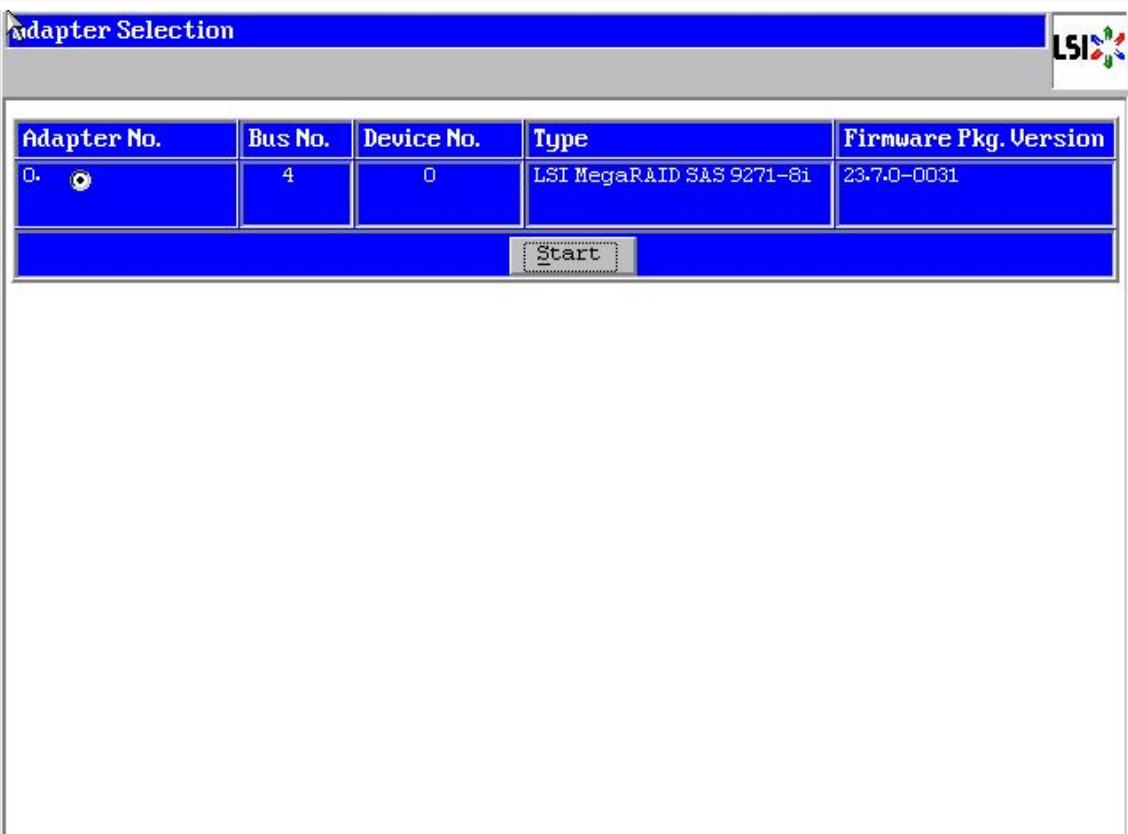
在 WebBIOS 主页点击【Configuration Wizard】,打开配置向导
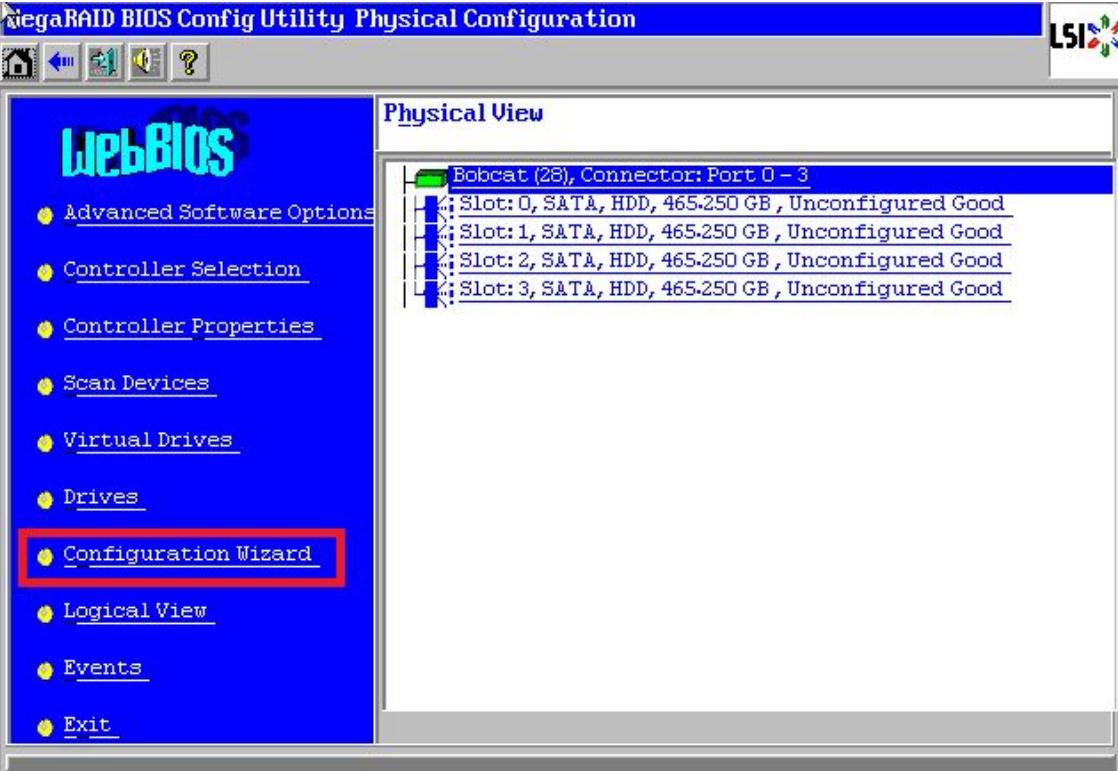
选择【Add Configuration】,点击【Next】下一步
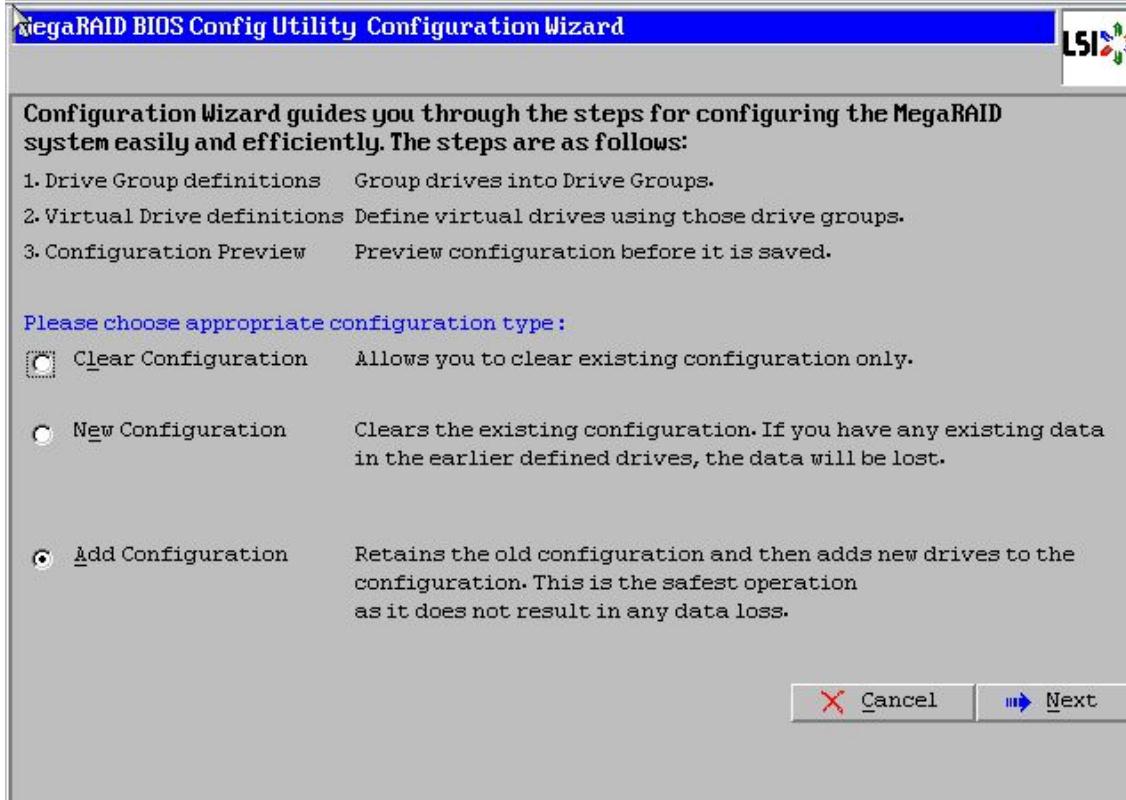
选择【Manual Configuration】,点击【Next】下一步
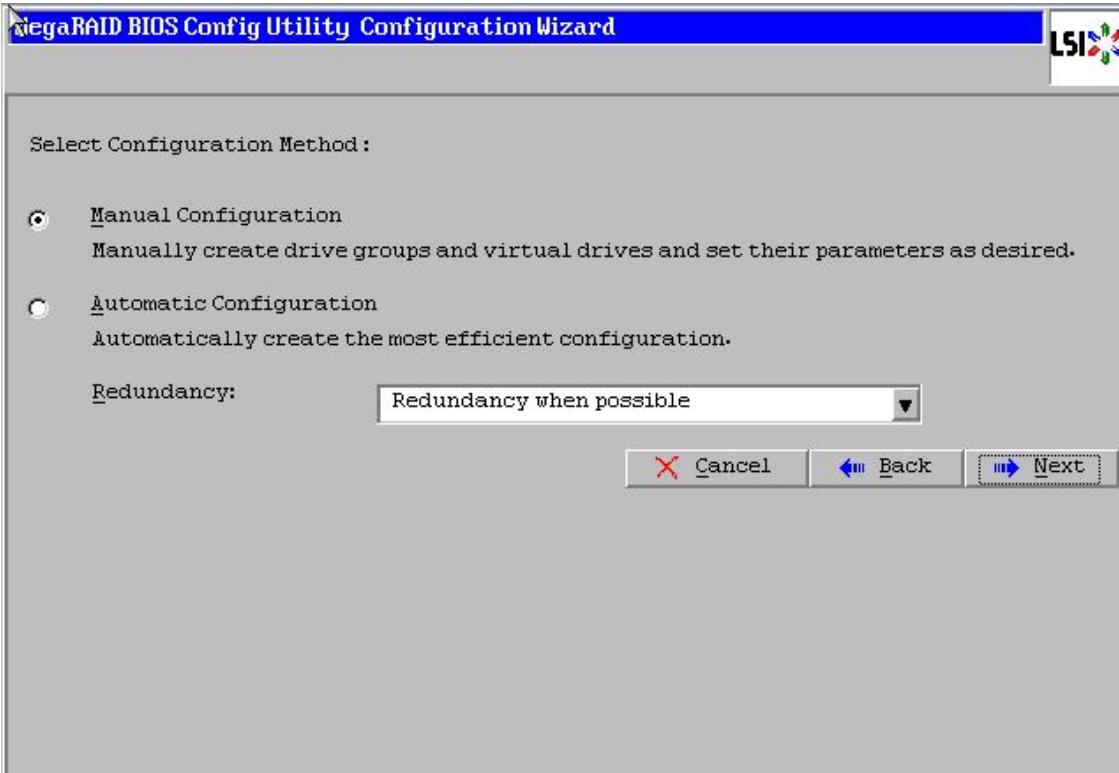
左侧方框内可以看到所有未使用的硬盘。我们选择全部(也可以逐个选择),然后点击下方的【Add to Array】将其加入到右侧方框内。
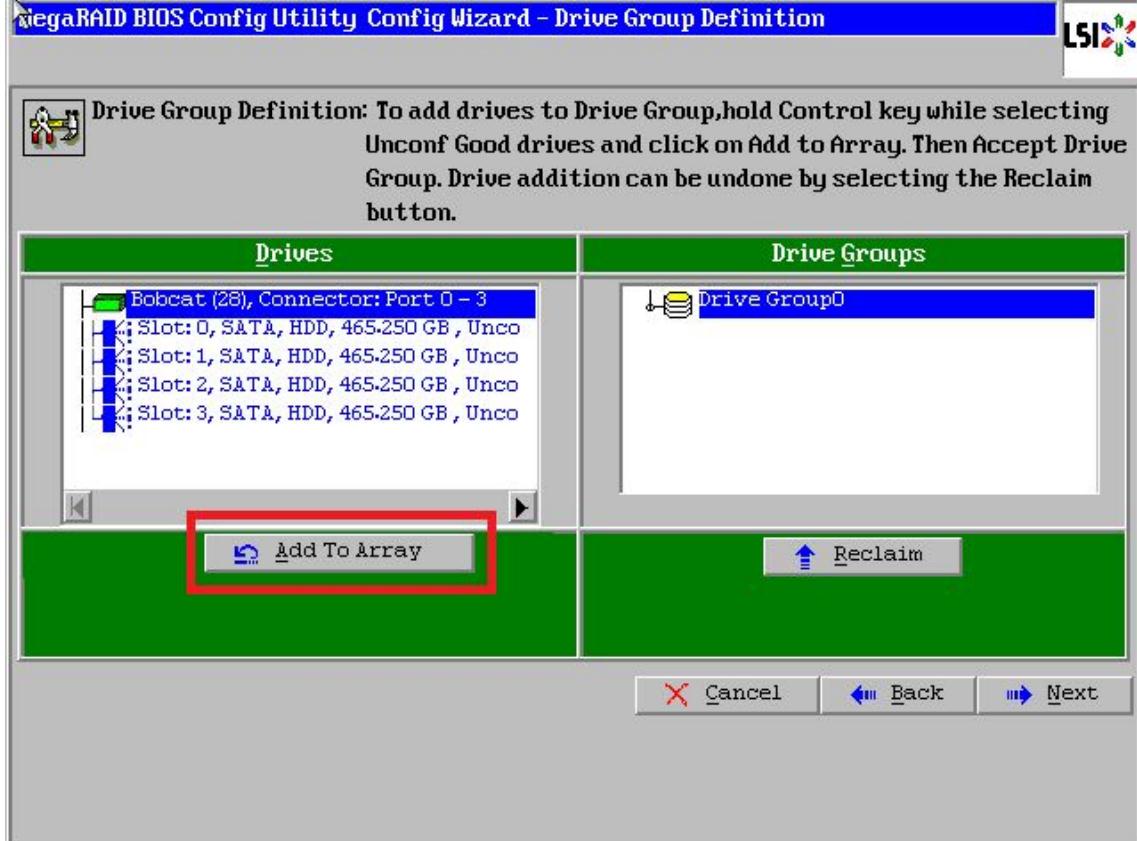
点击【Accept DG】,创建磁盘组
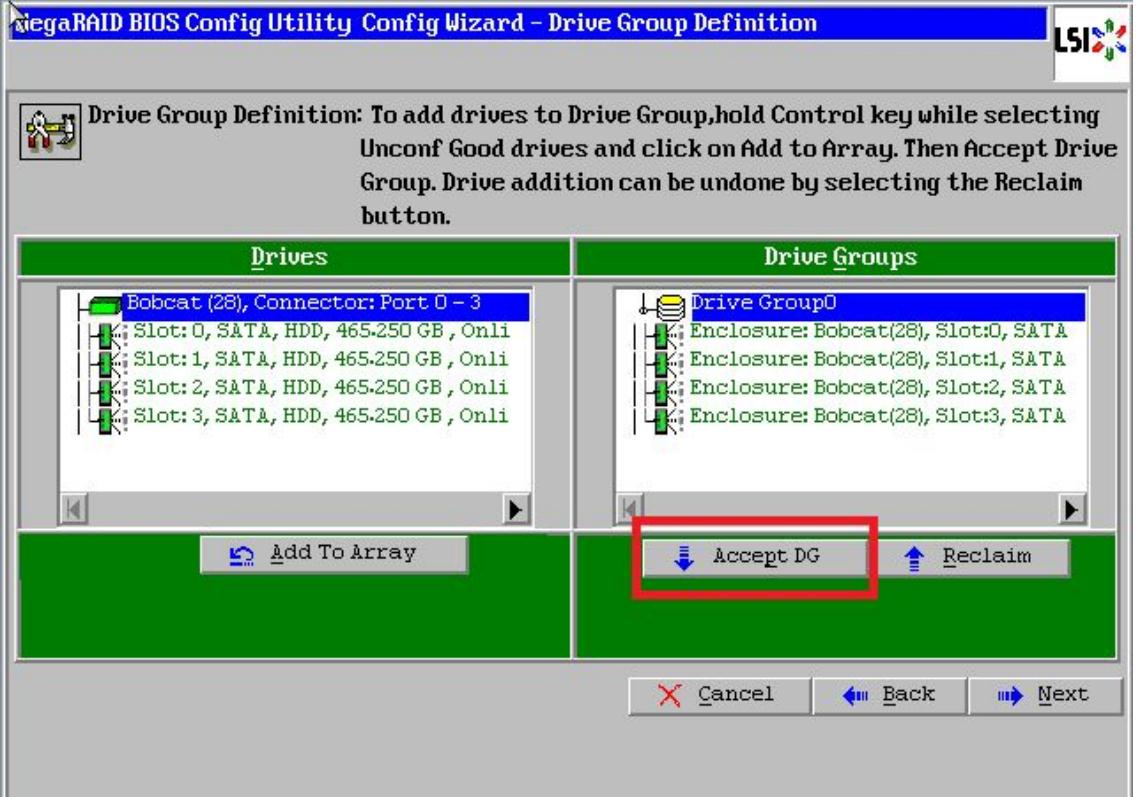
点击【Next】下一步, 然后点击【Add to SPAN】,将刚才创建好的磁盘组加入到右侧方框内
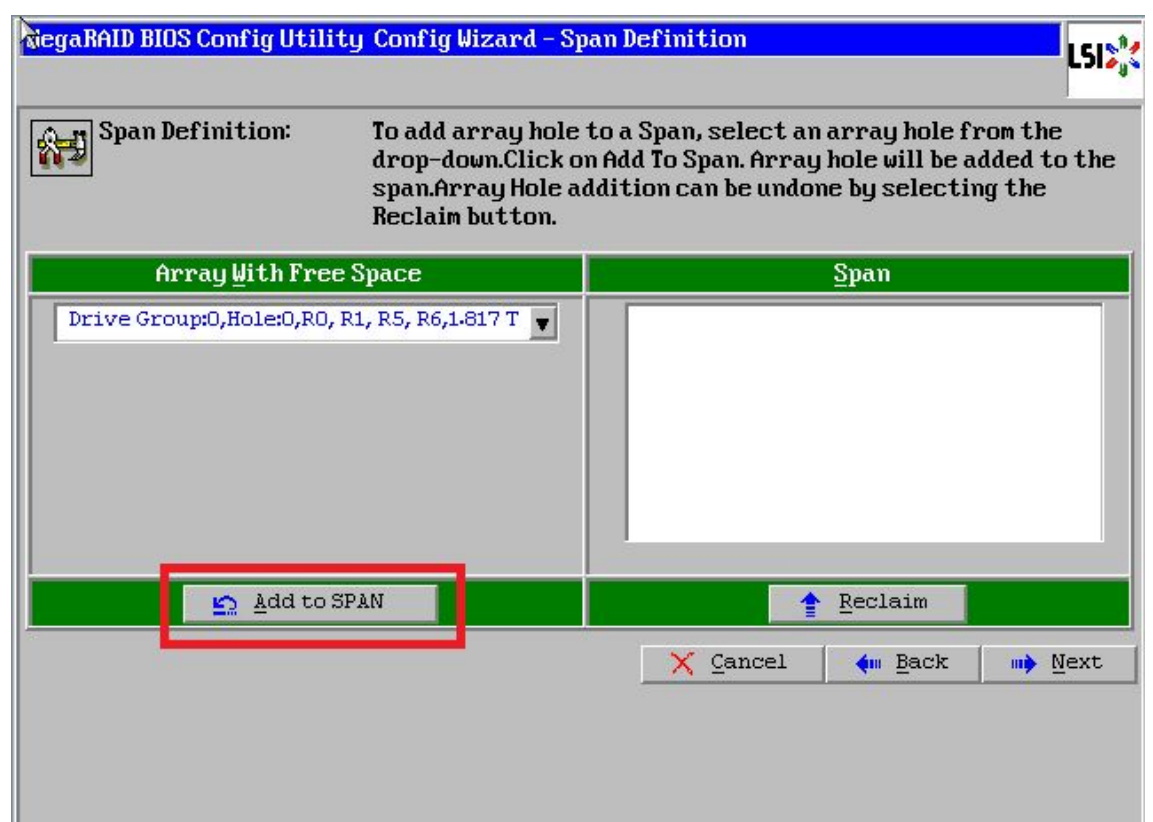
点击【Next】下一步, 阵列参数配置:第一个参数“Raid Level”选择 Raid5/6,其余保持默认
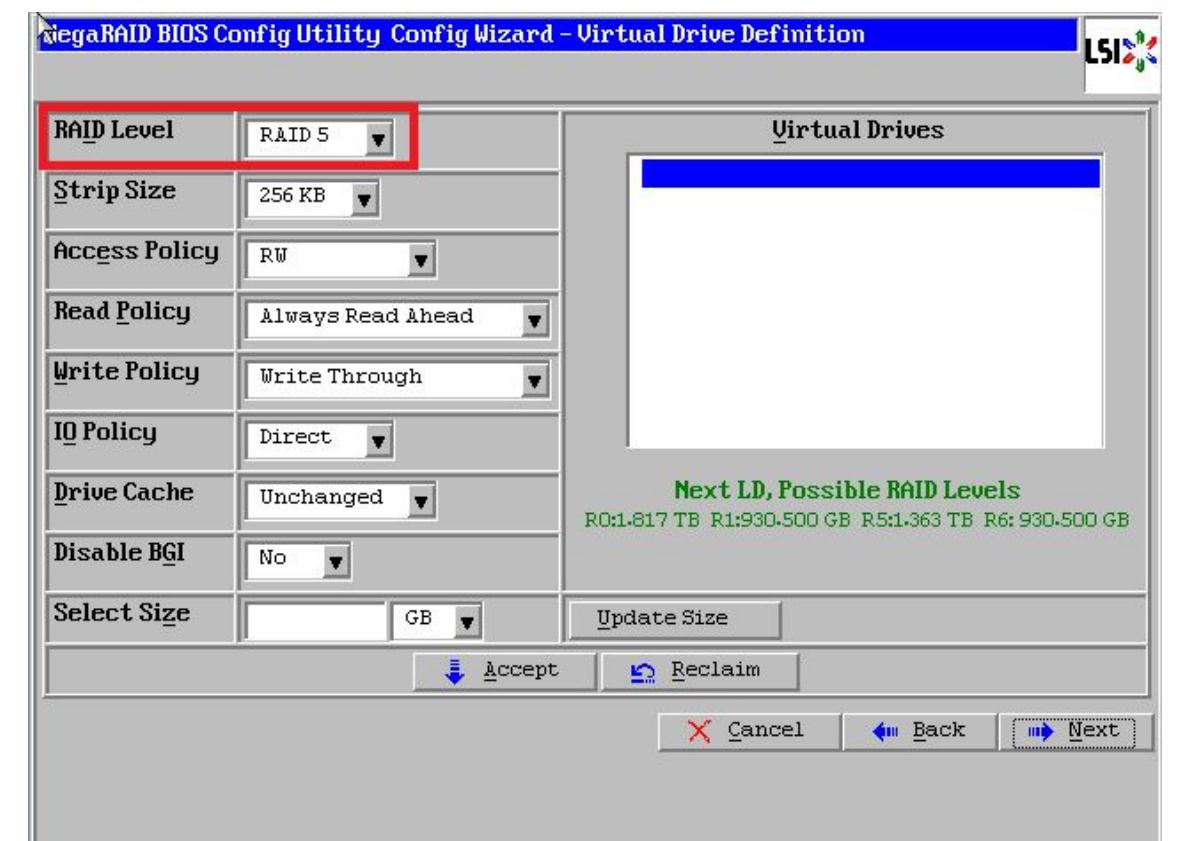
最后一个参数“Select Size”输入阵列容量大小,最大值可参考右侧绿字提示(其中 R5/6 代表做 Raid5/6 的最大容量),完成后点击【Accept】
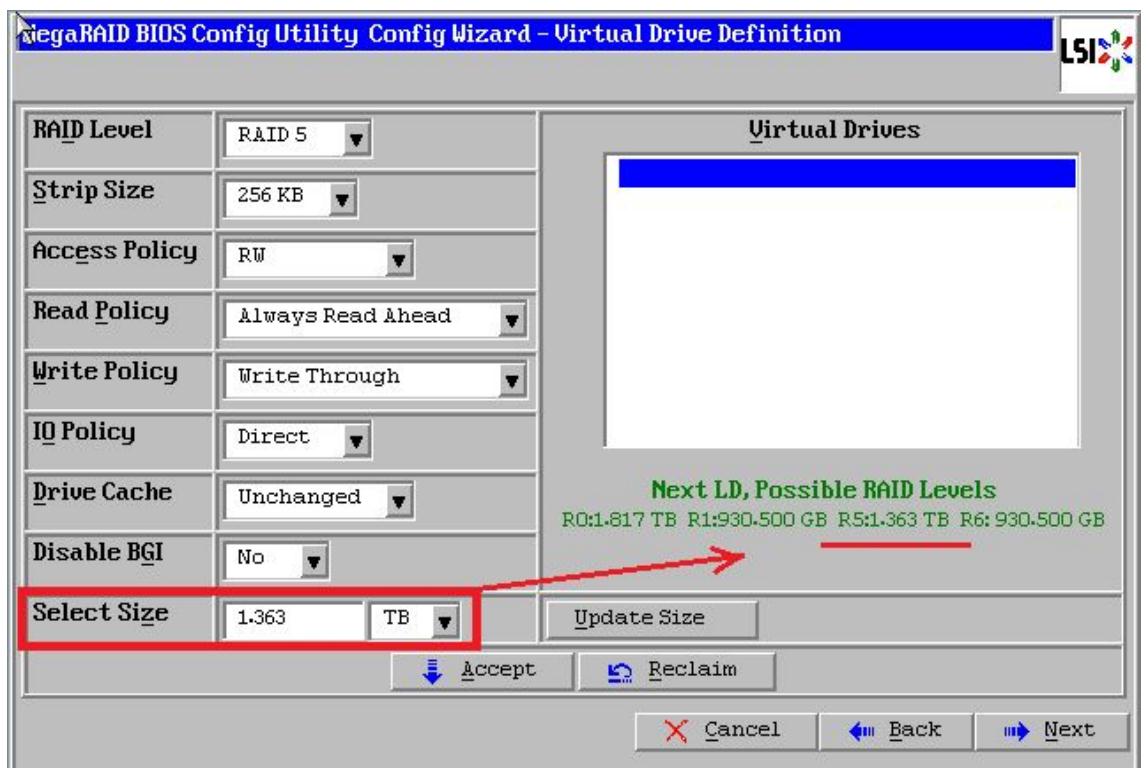
弹出的任何提示均选择【yes】, 回到配置页面,点击【Next】下一步
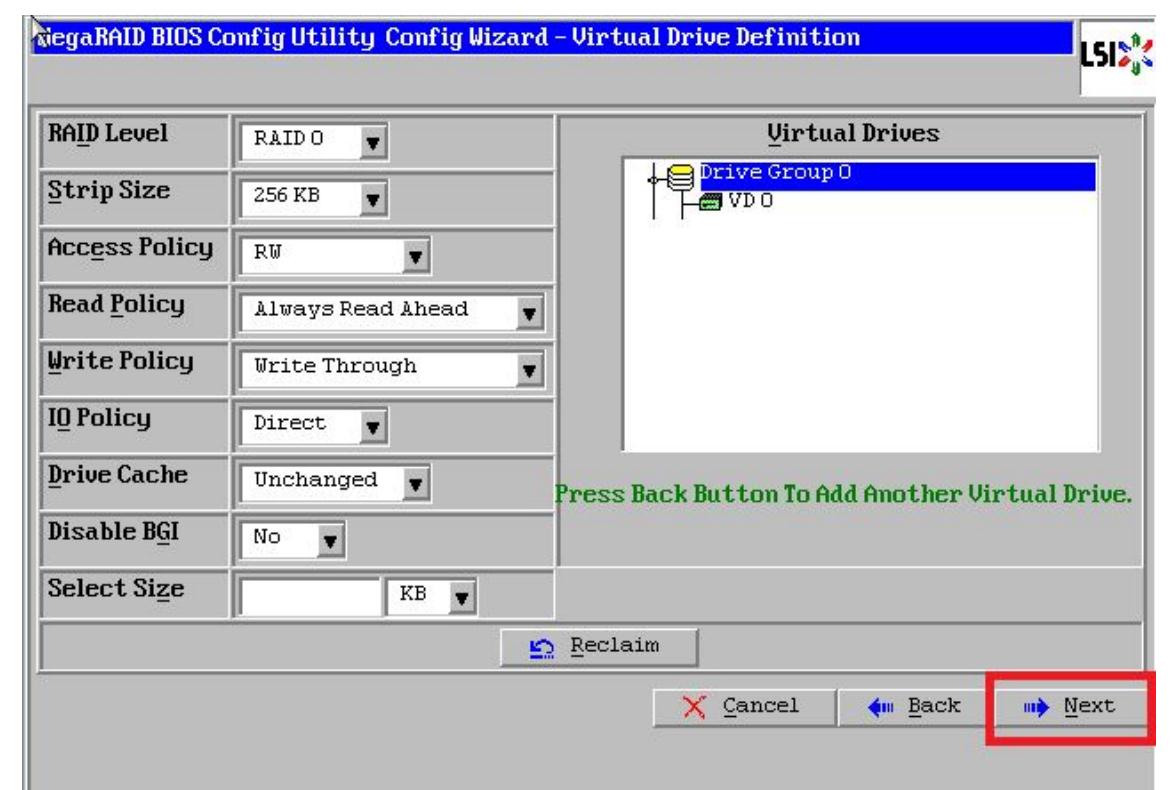
点击【Accept】配置完成!然后提示保存,选择【yes】
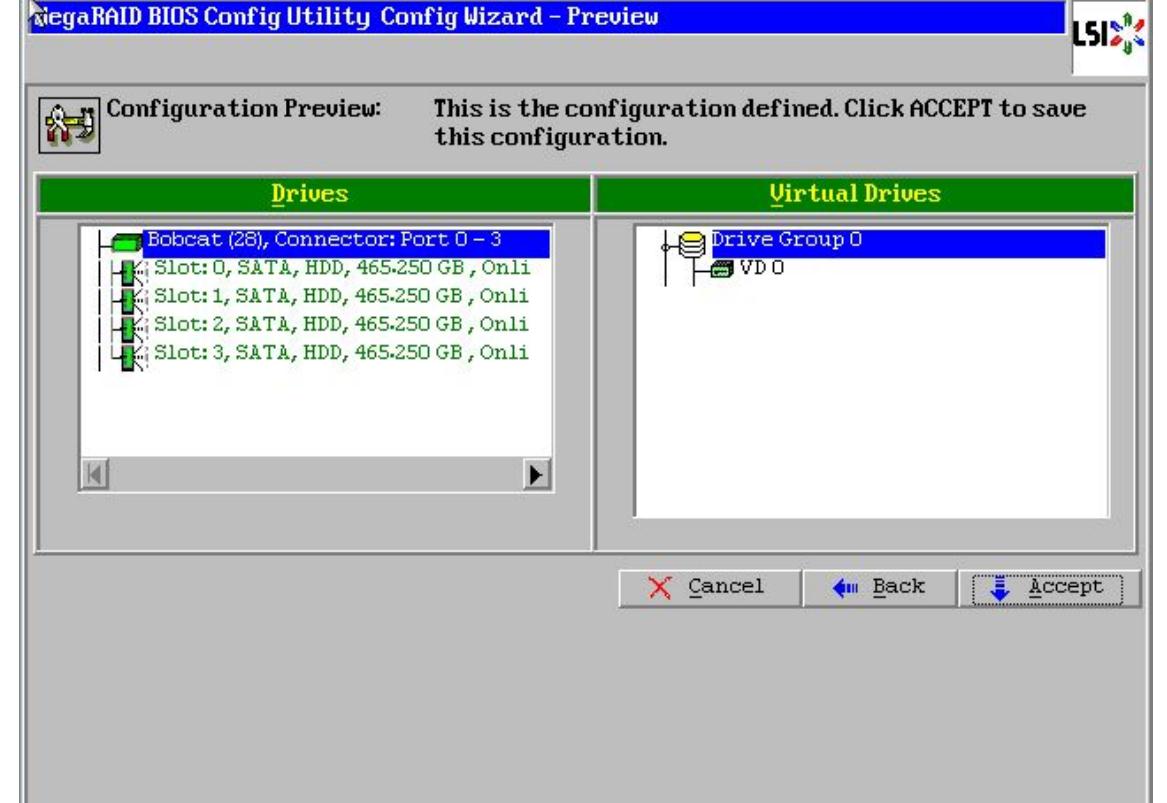
提示 SSD 缓存,选择【Cancel】(依 Raid 卡型号不同,有些可能没有此功能),没有就跳过。提示初始化,选择【yes】,正在初始化,能看到百分比进度条(速度较快,可能一闪而过);之后就会初始化完成!点击【Home】返回首页
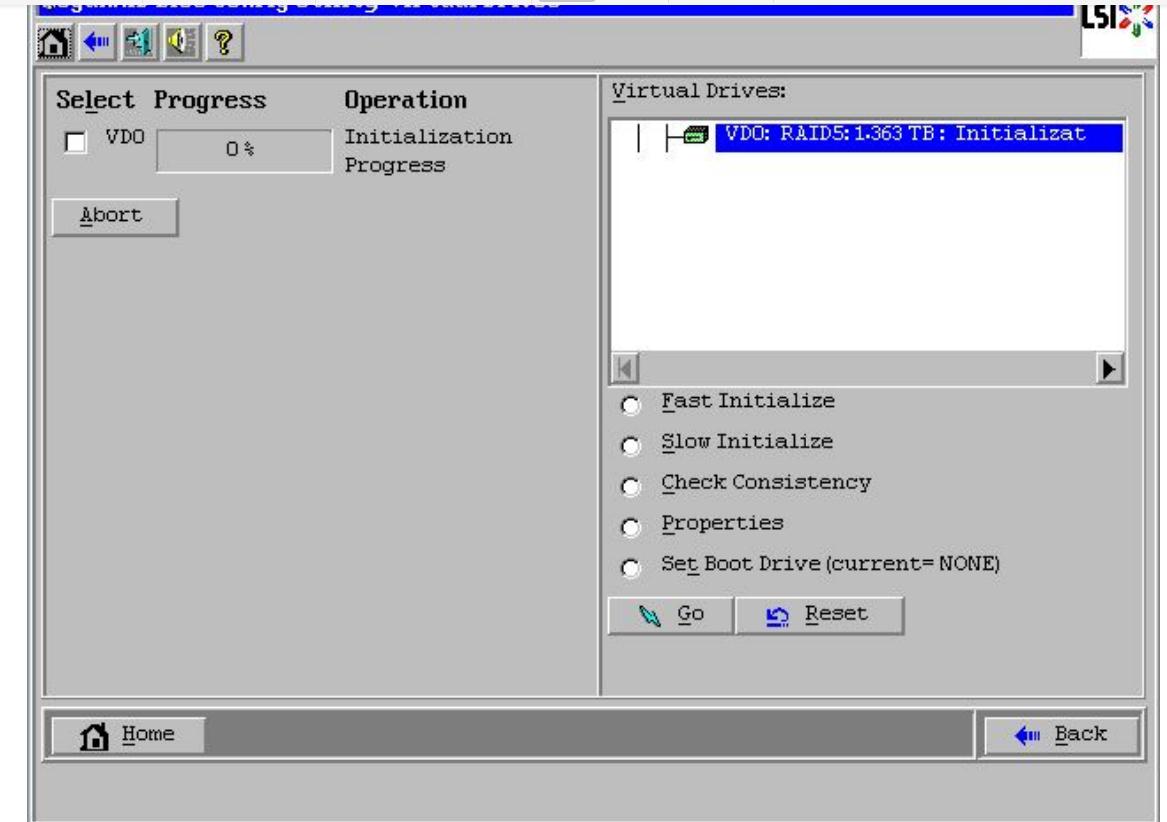
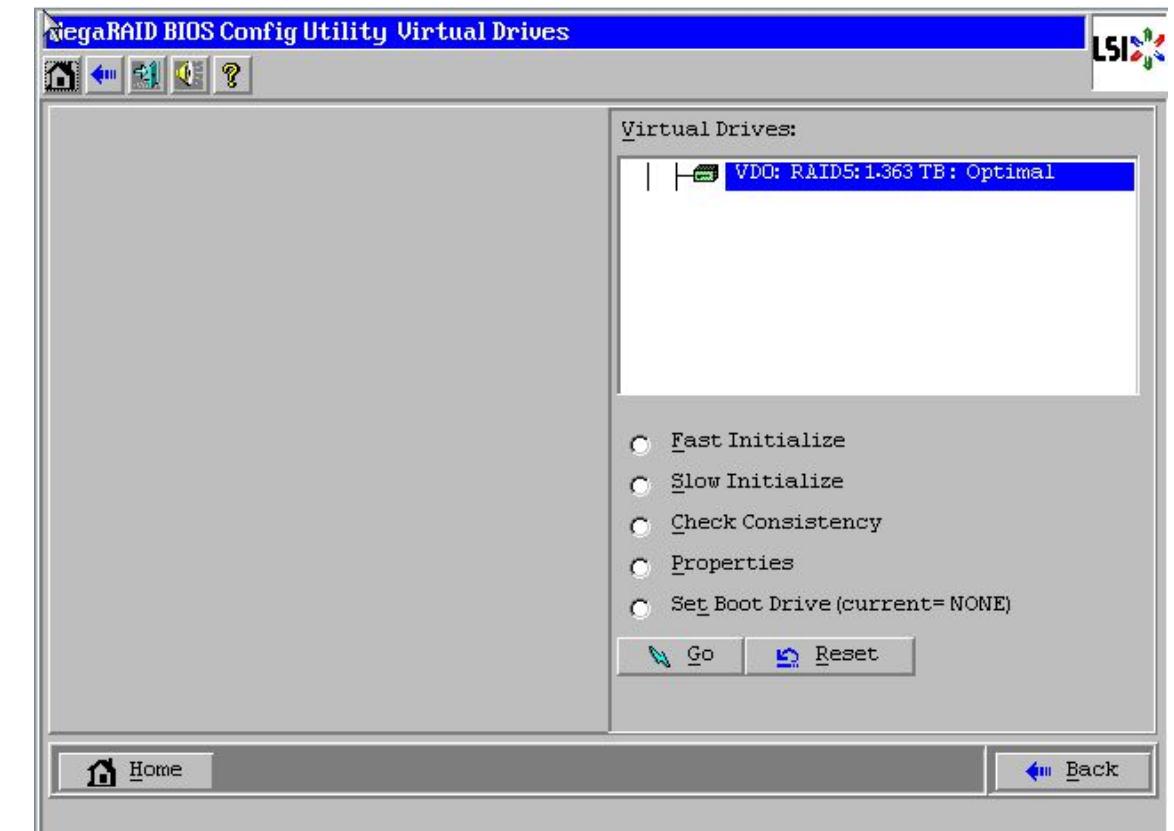
服务器开机到自检画面后,下一步就会进入 Raid 卡自检过程,按下 Ctrl -H 组合键后,自检完成就会进入 Raid 卡配置界面,如下图。在这里可以看到 Raid 卡的型号和 Firmware 固件版本,点击【Start】按钮进入 Raid 卡主页。
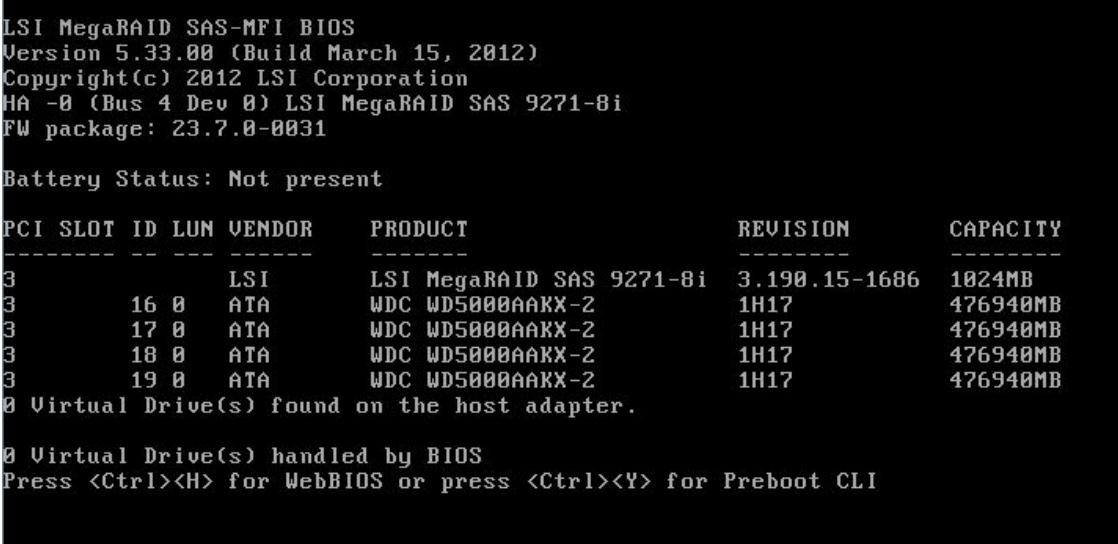
按下 Ctrl -H 组合键后,自检完成就会进入 Raid 卡配置界面,如下图。在这里可以看到 Raid 卡的型号和 Firmware 固件版本,点击【Start】按钮进入 Raid 卡主页。
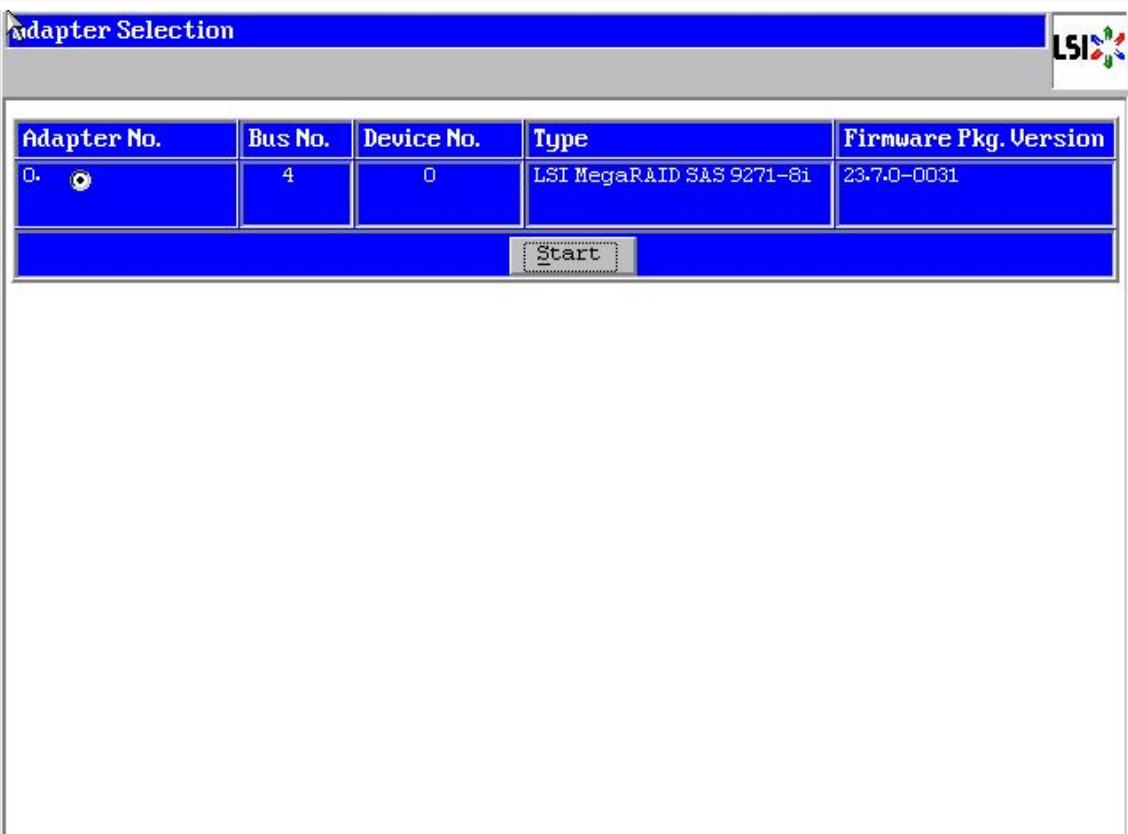
在 WebBIOS 主页点击【Configuration Wizard】,打开配置向导
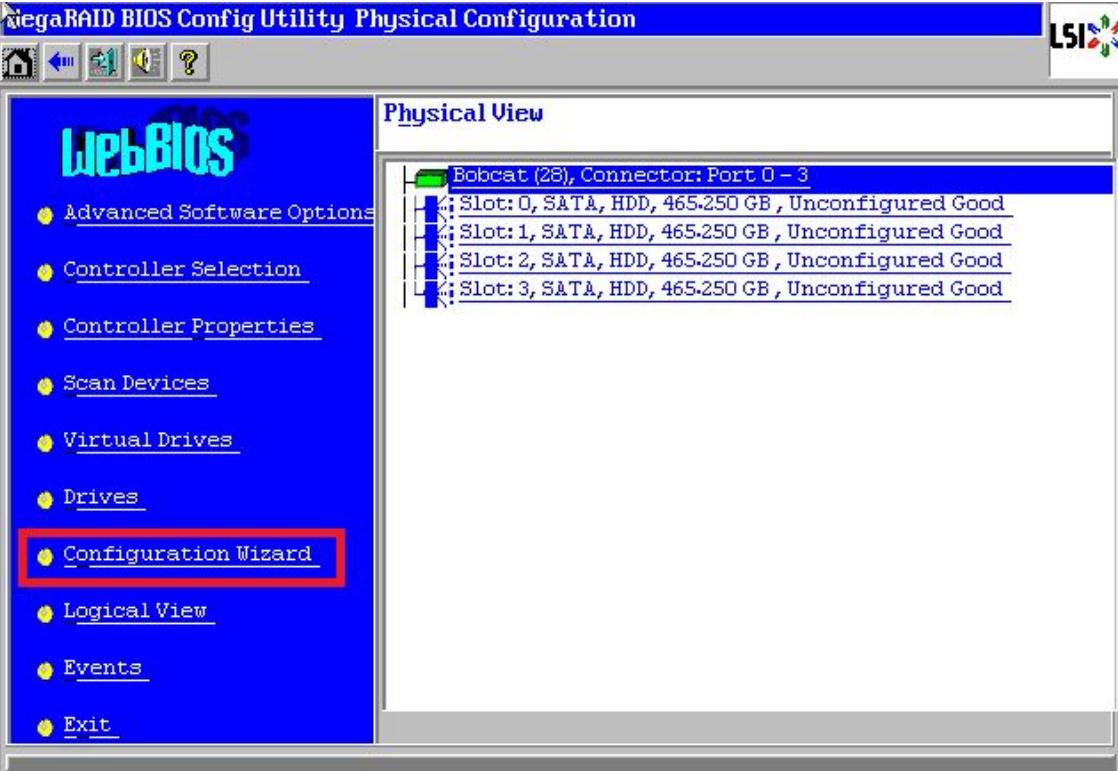
选择【Add Configuration】,点击【Next】下一步
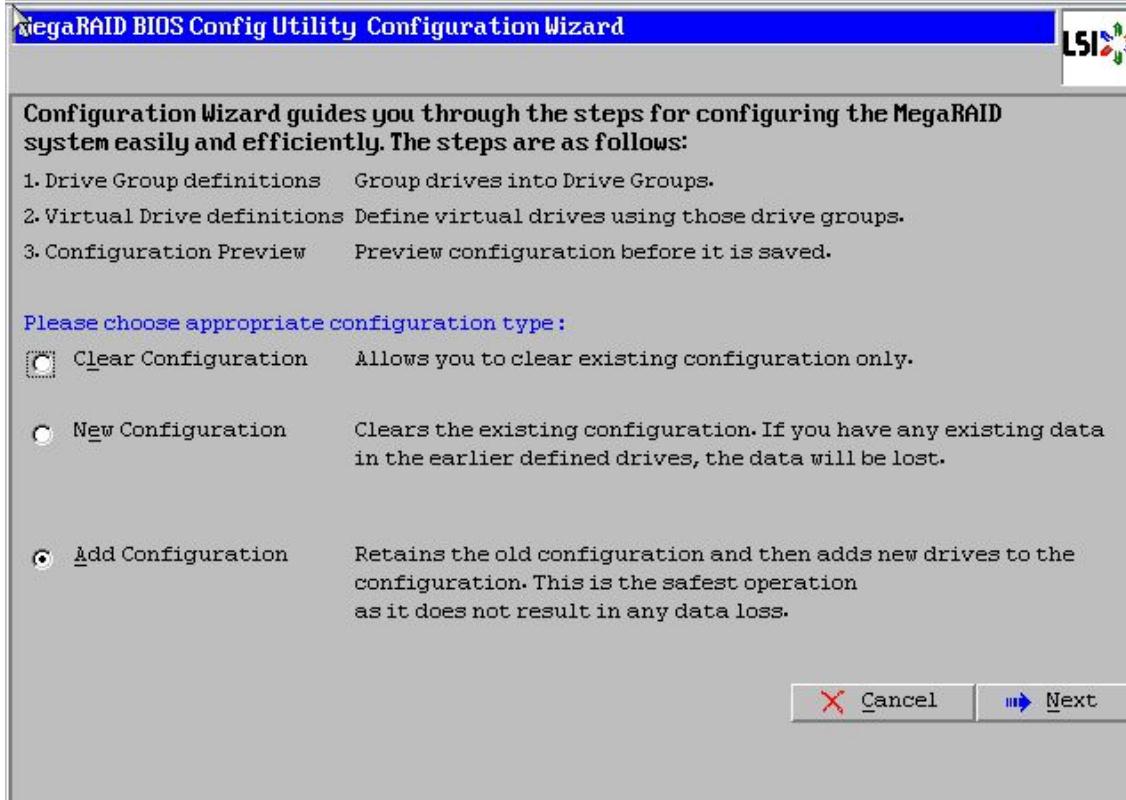
选择【Manual Configuration】,点击【Next】下一步
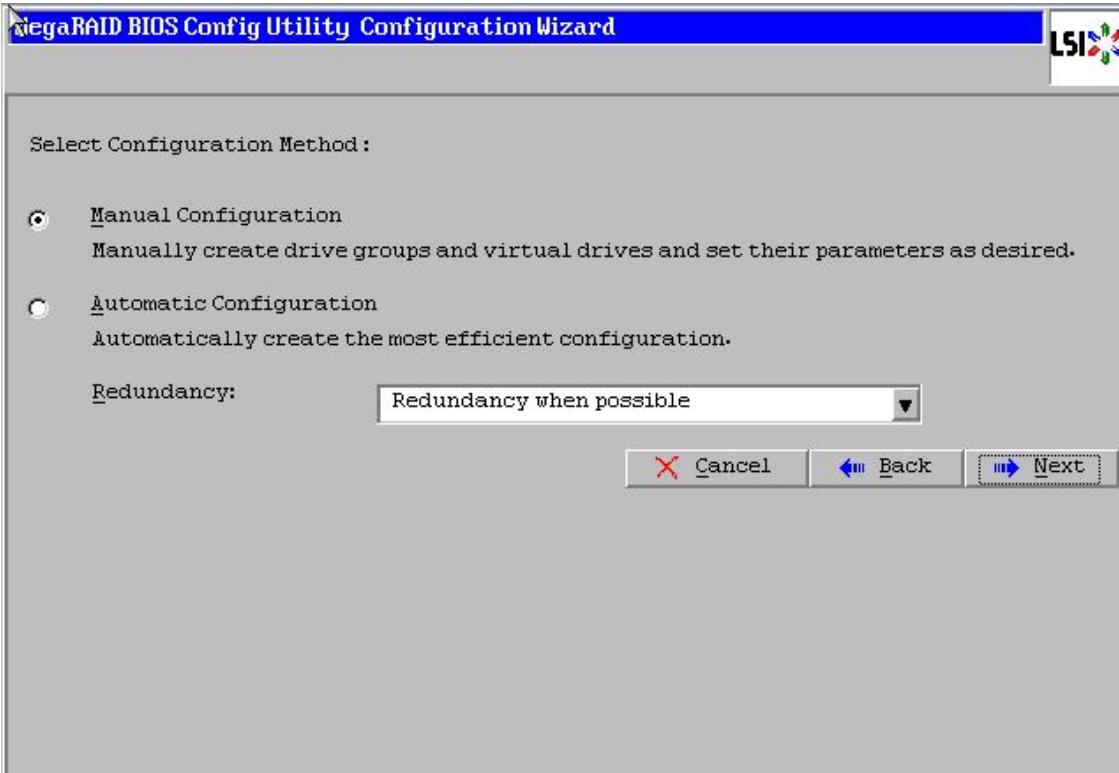
左侧方框内可以看到所有未使用的硬盘。我们选择全部(也可以逐个选择),然后点击下方的【Add to Array】将其加入到右侧方框内。
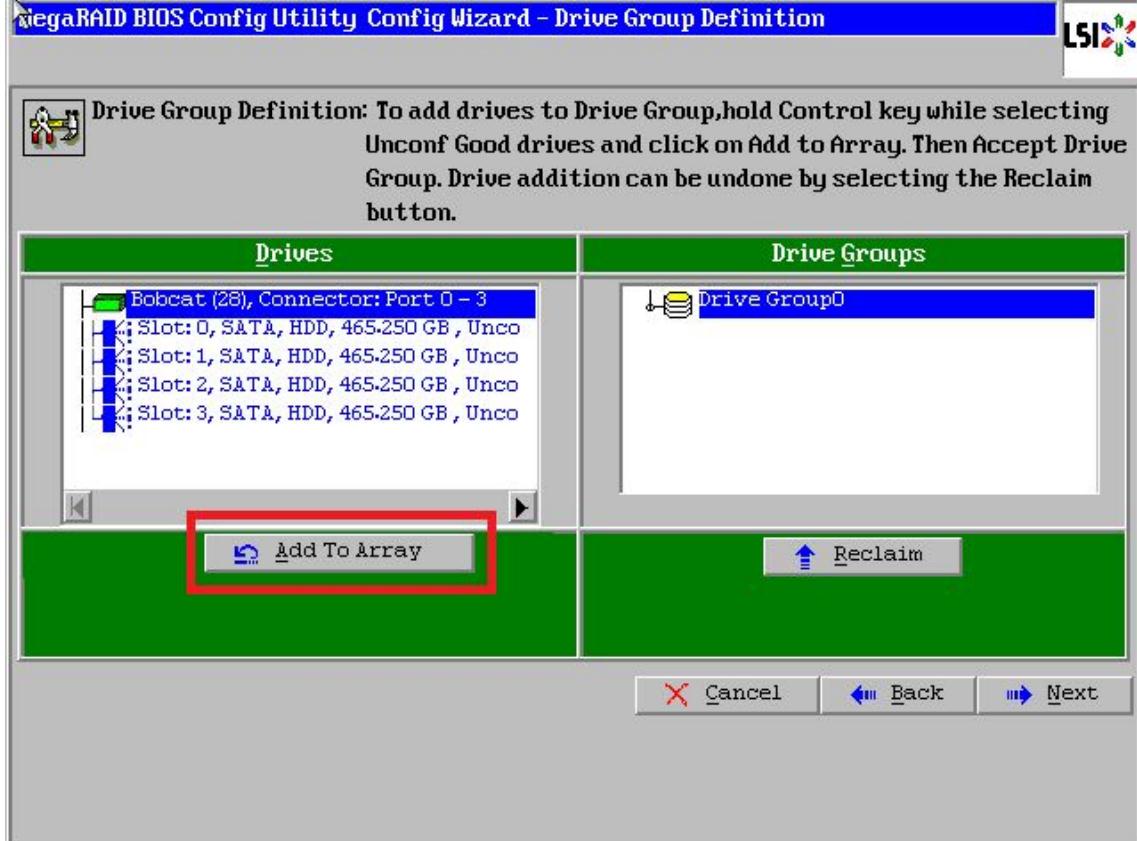
点击【Accept DG】,创建磁盘组
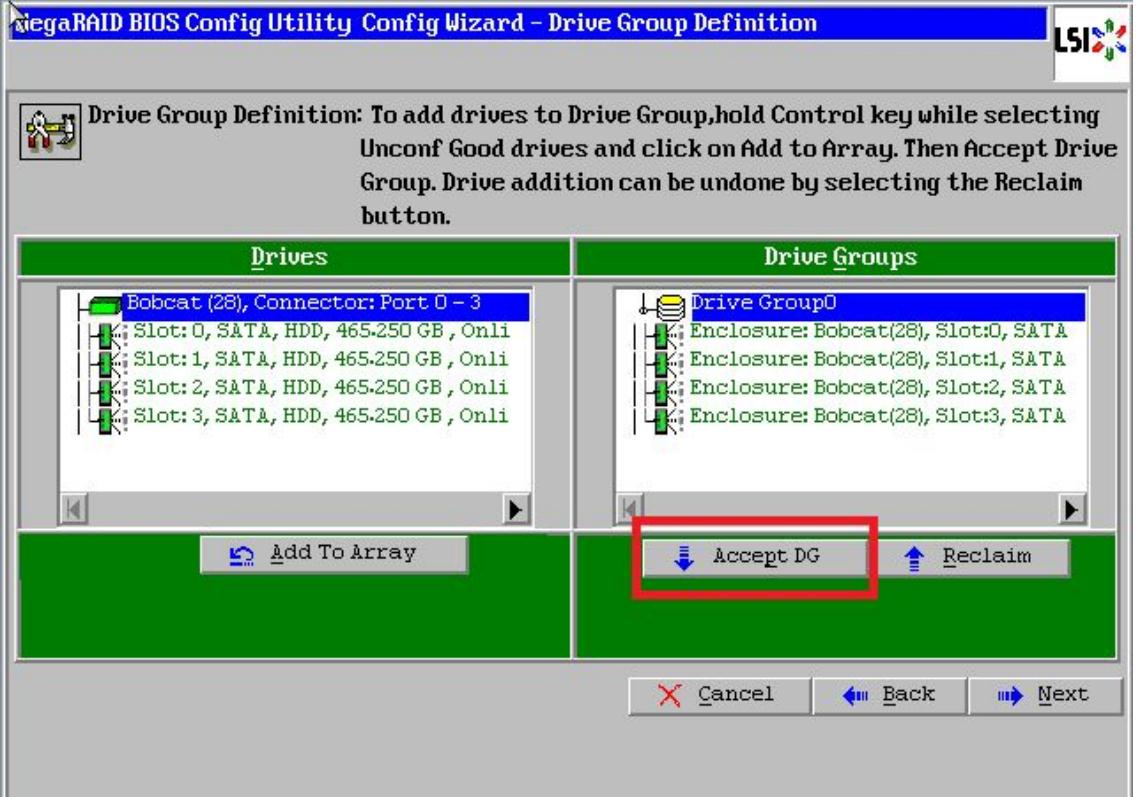
点击【Next】下一步, 然后点击【Add to SPAN】,将刚才创建好的磁盘组加入到右侧方框内
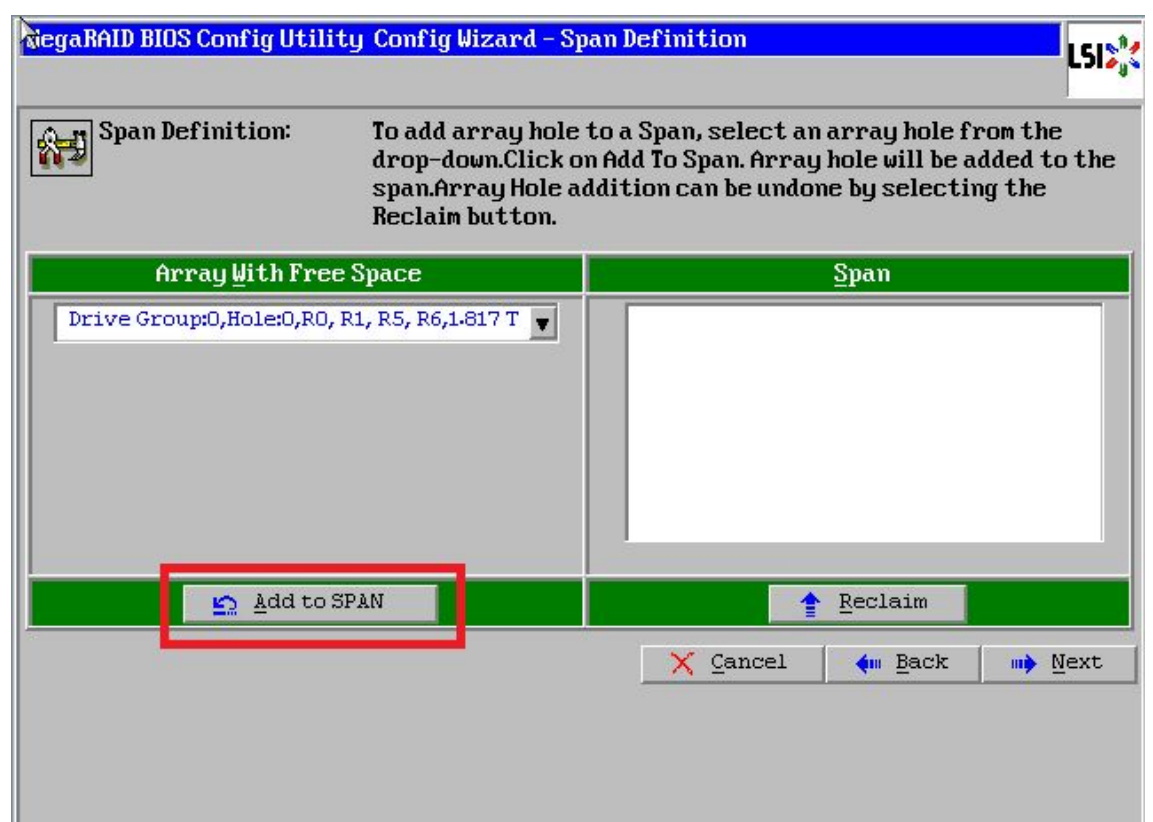
点击【Next】下一步, 阵列参数配置:第一个参数“Raid Level”选择 Raid5/6,其余保持默认
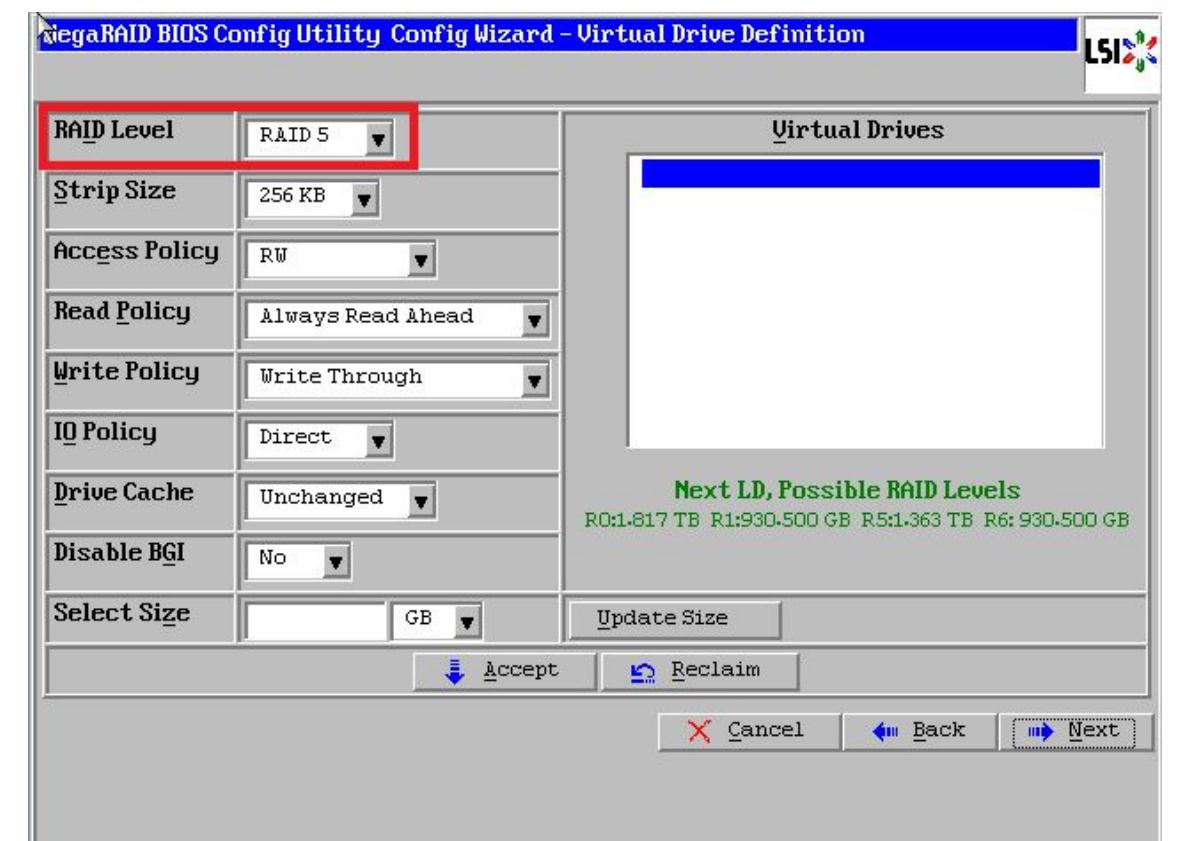
最后一个参数“Select Size”输入阵列容量大小,最大值可参考右侧绿字提示(其中 R5/6 代表做 Raid5/6 的最大容量),完成后点击【Accept】
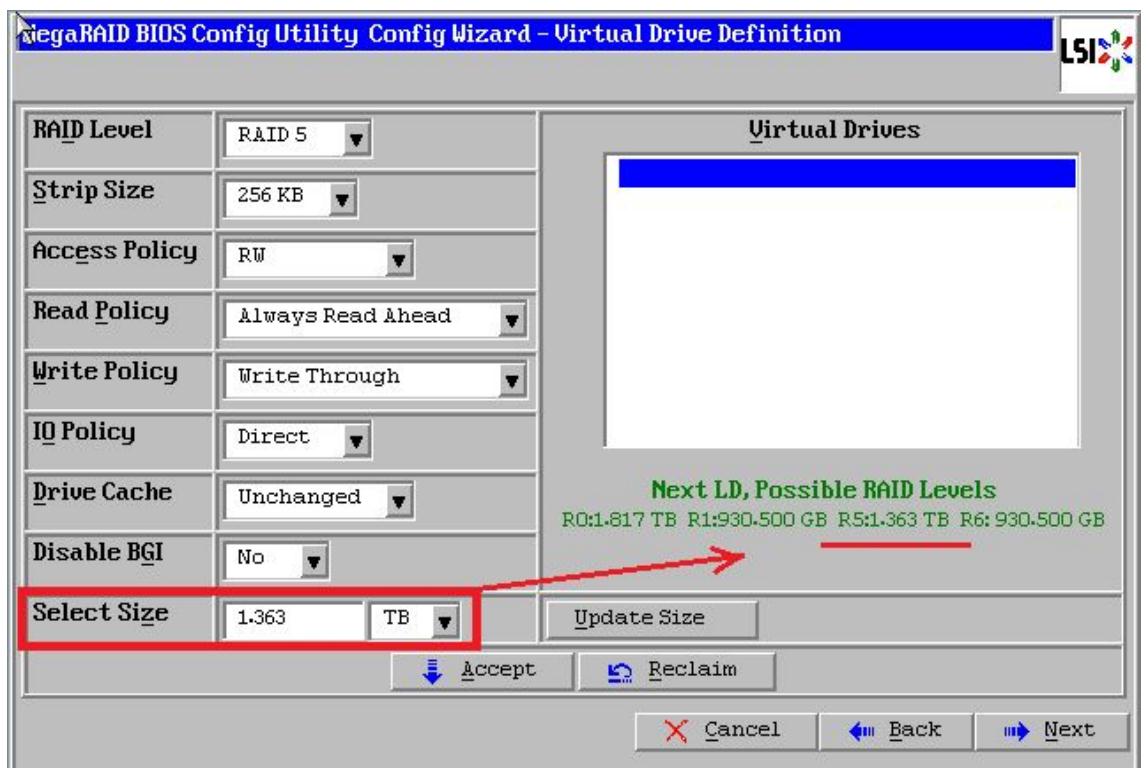
弹出的任何提示均选择【yes】, 回到配置页面,点击【Next】下一步
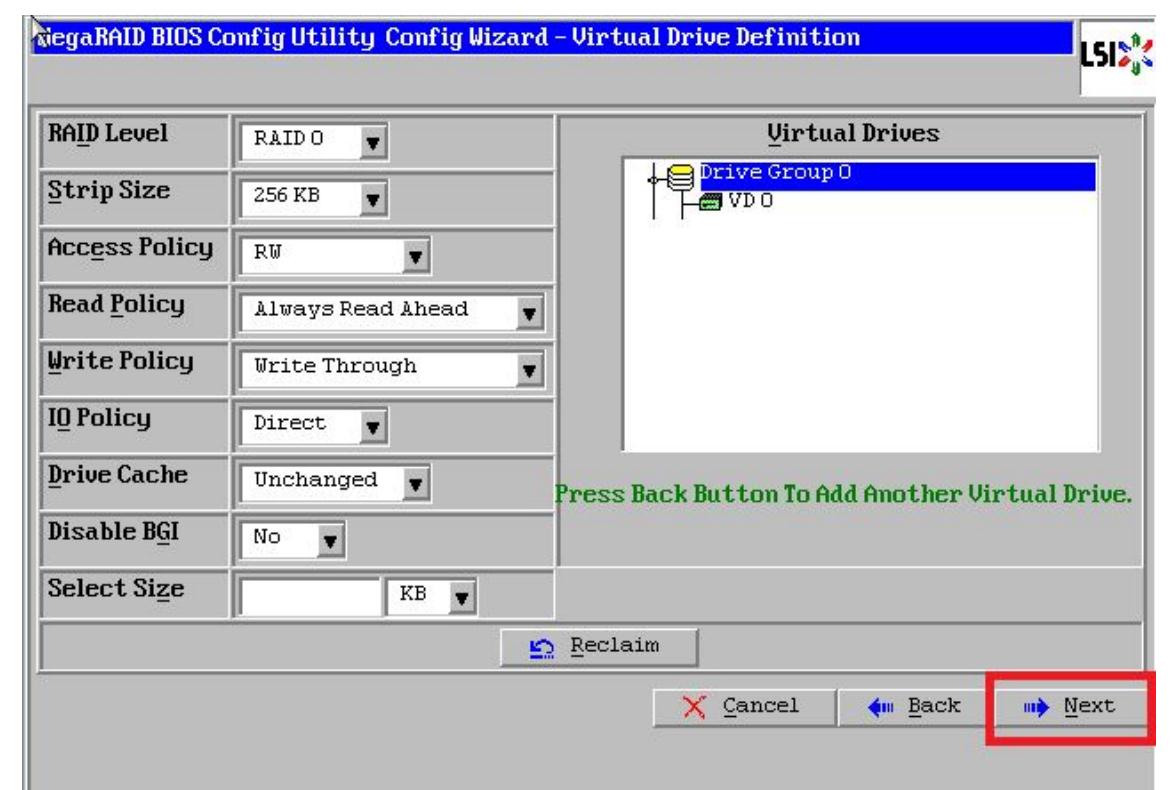
点击【Accept】配置完成!然后提示保存,选择【yes】
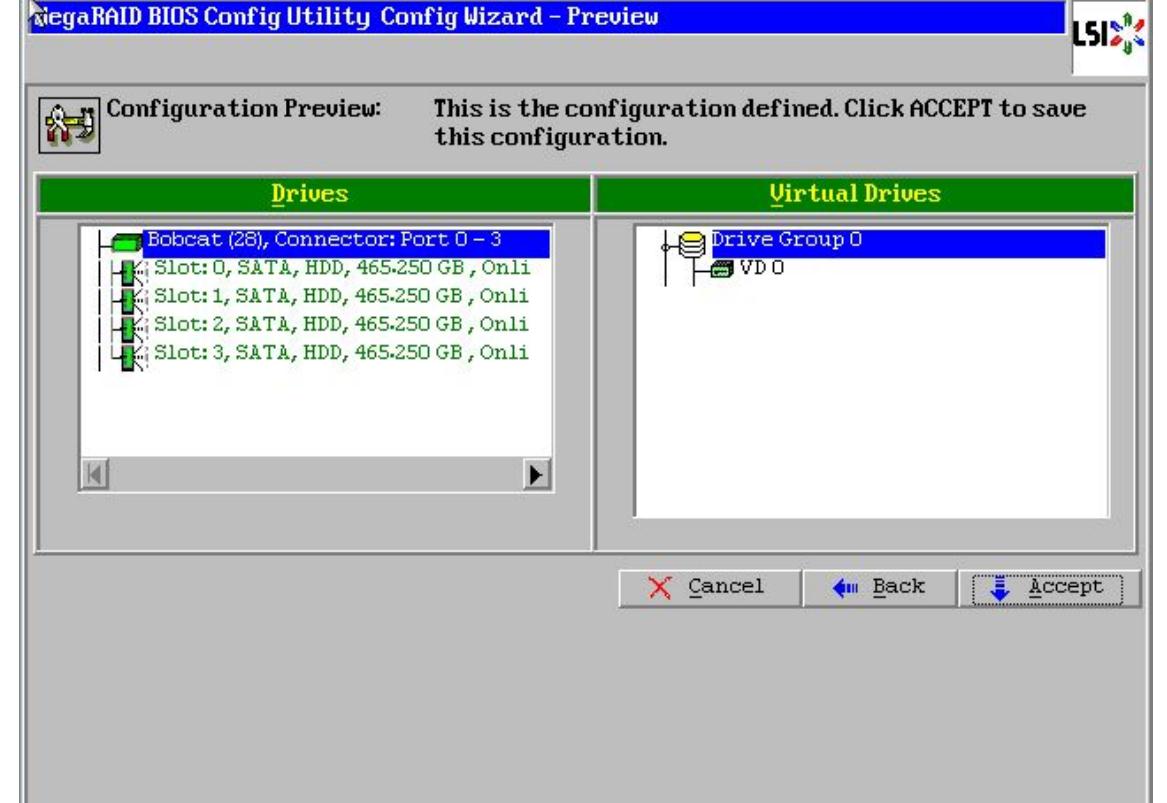
提示 SSD 缓存,选择【Cancel】(依 Raid 卡型号不同,有些可能没有此功能),没有就跳过。提示初始化,选择【yes】,正在初始化,能看到百分比进度条(速度较快,可能一闪而过);之后就会初始化完成!点击【Home】返回首页
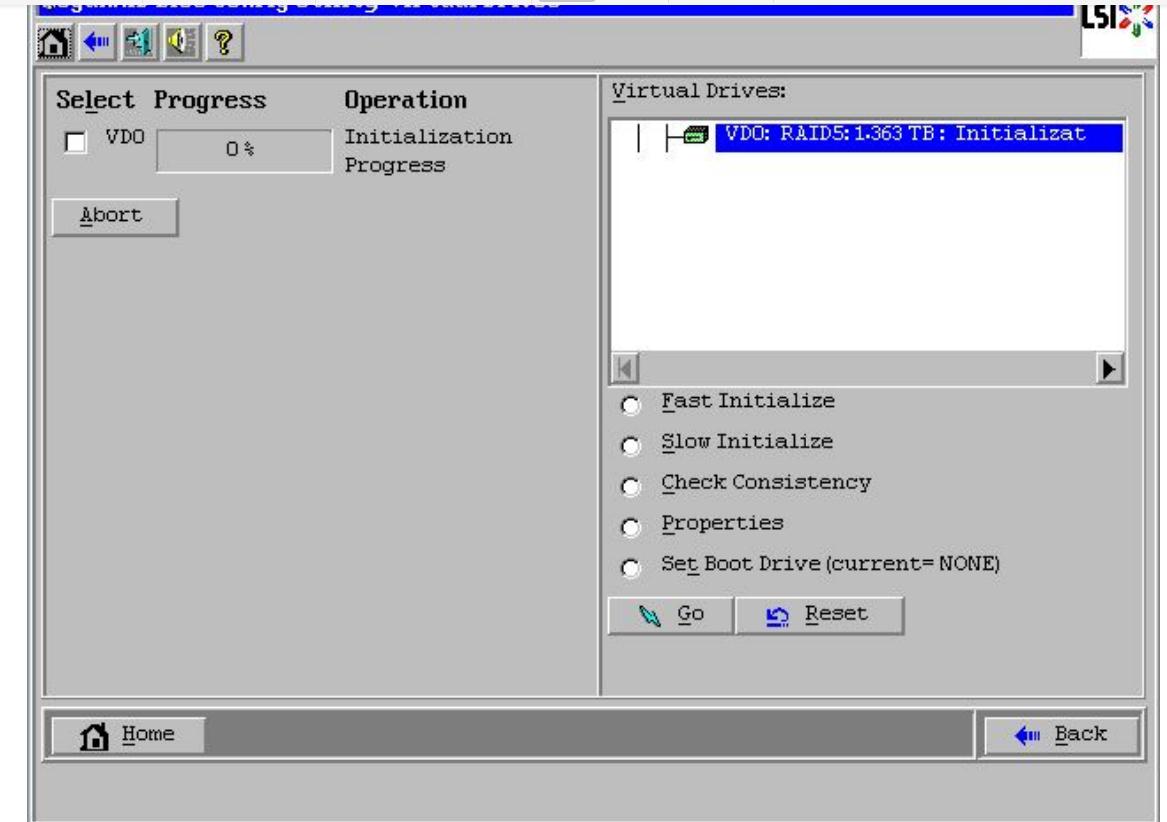
阵列配置完成! Raid5 状态显示“Optimal”表示正常,Drives 显示四块硬盘绿色 Online 正常
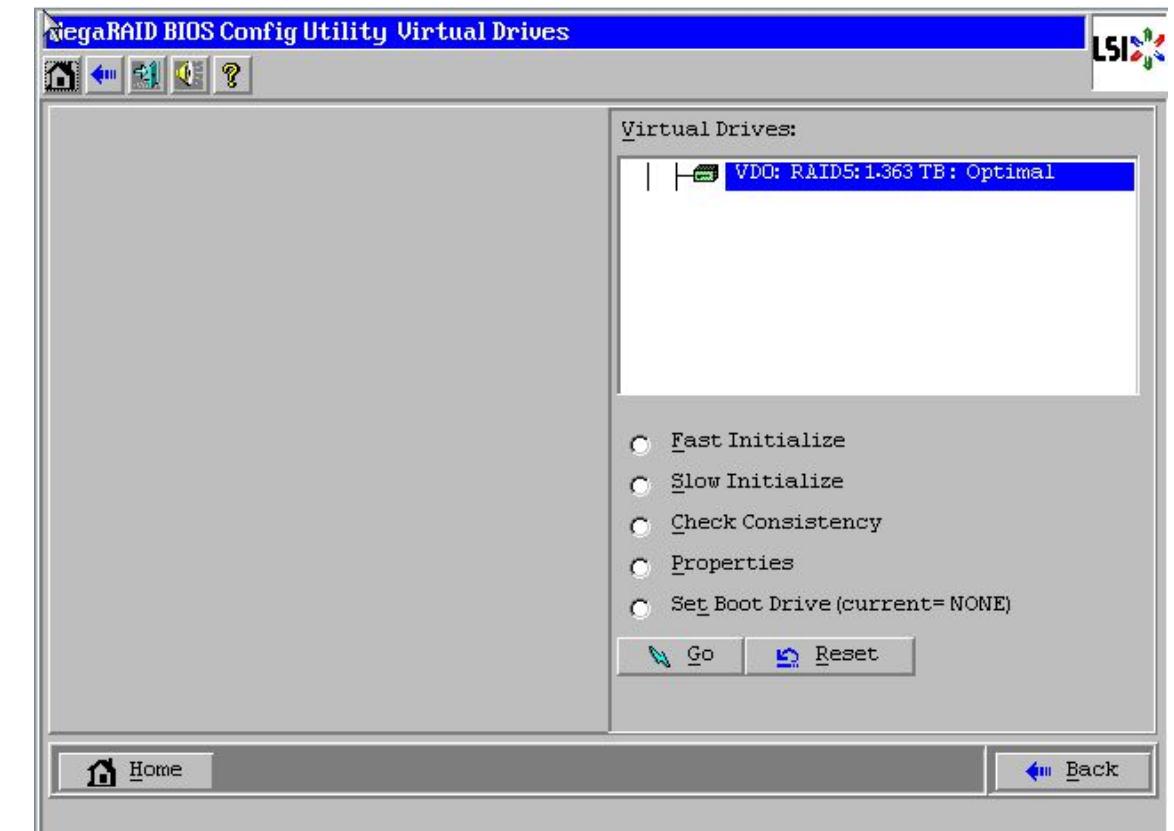


 公司新闻
公司新闻 产品快讯
产品快讯 研发快讯
研发快讯



